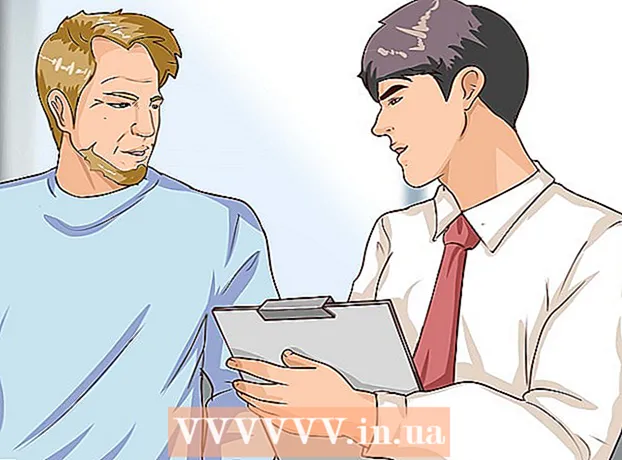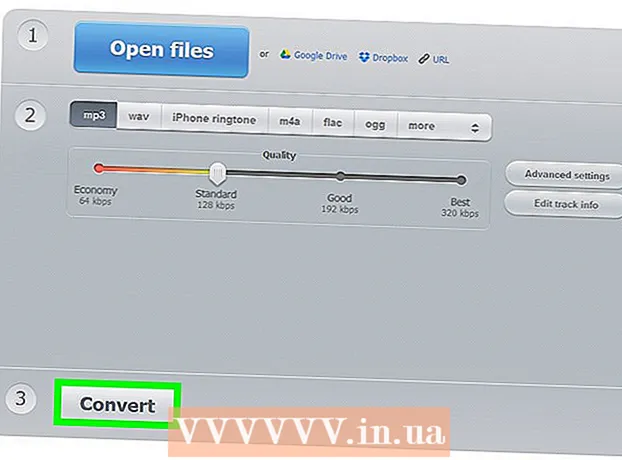लेखक:
Helen Garcia
निर्माण की तारीख:
17 अप्रैल 2021
डेट अपडेट करें:
1 जुलाई 2024
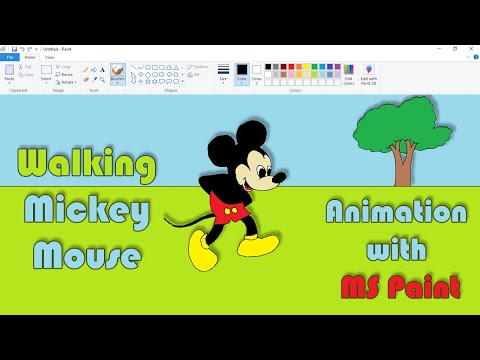
विषय
पेंट और मूवी मेकर जैसे सरल सॉफ़्टवेयर का उपयोग करके, आप Youtube और इंटरनेट पर अन्य साइटों के लिए अपने स्वयं के एनिमेशन बना सकते हैं।इसके अलावा, यह लेख आपको मुफ्त (या बहुत सस्ते) कार्यक्रमों से परिचित कराएगा जो फ्लैश और अन्य जटिल कार्यक्रमों को सीखे बिना एनीमेशन को आपके विचार से कहीं अधिक आसान बनाते हैं।
कदम
 1 तय करें कि आप क्या चेतन करना चाहते हैं। इससे पहले कि आप ड्राइंग शुरू करें, आपको एक अच्छी (या बेहतर, बढ़िया!) कहानी के साथ आने की जरूरत है। विकिहाउ में आपकी मदद के लिए कुछ लेख हैं: "लघु कहानी कैसे लिखें" आपके लिए एक अच्छी शुरुआत है। याद रखें, एक अच्छी कहानी में एक परिचय, एक चरमोत्कर्ष और एक निष्कर्ष होता है।
1 तय करें कि आप क्या चेतन करना चाहते हैं। इससे पहले कि आप ड्राइंग शुरू करें, आपको एक अच्छी (या बेहतर, बढ़िया!) कहानी के साथ आने की जरूरत है। विकिहाउ में आपकी मदद के लिए कुछ लेख हैं: "लघु कहानी कैसे लिखें" आपके लिए एक अच्छी शुरुआत है। याद रखें, एक अच्छी कहानी में एक परिचय, एक चरमोत्कर्ष और एक निष्कर्ष होता है।  2 स्टोरीबोर्ड आपकी स्क्रिप्ट (हाथ से खींची गई तस्वीरों की एक श्रृंखला में अनुवादित)। स्टोरीबोर्डिंग युक्तियों के लिए विकिहो पर लेख देखें।
2 स्टोरीबोर्ड आपकी स्क्रिप्ट (हाथ से खींची गई तस्वीरों की एक श्रृंखला में अनुवादित)। स्टोरीबोर्डिंग युक्तियों के लिए विकिहो पर लेख देखें।  3 आइए एनिमेशन बनाना शुरू करें! ओपन एमएस पेंट (या जेएएससी पेंट शॉप प्रो जैसे कोई अन्य इमेज प्रोसेसिंग सॉफ्टवेयर)। पीएसपी एक काफी सरल कार्यक्रम है, हालांकि सीखने में कुछ कठिनाइयां हैं। सबसे महत्वपूर्ण बात, पीएसपी में, आप बिट्स जोड़ सकते हैं जो आपके एनीमेशन में परतों के रूप में चले जाएंगे। फिर, आप आंदोलन के प्रभाव को प्राप्त करने के लिए परत को स्थानांतरित करेंगे (पूरे फ्रेम को फिर से आकार देने के खिलाफ, या "सेल")।
3 आइए एनिमेशन बनाना शुरू करें! ओपन एमएस पेंट (या जेएएससी पेंट शॉप प्रो जैसे कोई अन्य इमेज प्रोसेसिंग सॉफ्टवेयर)। पीएसपी एक काफी सरल कार्यक्रम है, हालांकि सीखने में कुछ कठिनाइयां हैं। सबसे महत्वपूर्ण बात, पीएसपी में, आप बिट्स जोड़ सकते हैं जो आपके एनीमेशन में परतों के रूप में चले जाएंगे। फिर, आप आंदोलन के प्रभाव को प्राप्त करने के लिए परत को स्थानांतरित करेंगे (पूरे फ्रेम को फिर से आकार देने के खिलाफ, या "सेल")।  4 पहला फ्रेम बनाएं (या एक फोटो आयात करें)। सुनिश्चित करें कि आप सब कुछ वैसा ही करते हैं जैसा आप चाहते थे, अन्यथा आप परिणाम से बहुत नाराज होंगे, और आप अपना समय बर्बाद करेंगे।
4 पहला फ्रेम बनाएं (या एक फोटो आयात करें)। सुनिश्चित करें कि आप सब कुछ वैसा ही करते हैं जैसा आप चाहते थे, अन्यथा आप परिणाम से बहुत नाराज होंगे, और आप अपना समय बर्बाद करेंगे।  5 इसे उस प्रोग्राम की इमेज में सेव करें जिसका आप उपयोग कर रहे थे (या इसे प्रोग्राम के एनिमेशन में बेहतर कॉपी करें)। GIF एनिमेशन (GIF-A) निःशुल्क हैं, और आपके पहले एनिमेशन के लिए अनुशंसित हैं। आप JASC एनिमेटर प्रोग्राम ("परीक्षण" संस्करण कभी समाप्त नहीं होता) भी देख सकते हैं। एनिमेशन प्रोग्राम उपरोक्त कई तरीकों से प्रक्रिया को गति देंगे।
5 इसे उस प्रोग्राम की इमेज में सेव करें जिसका आप उपयोग कर रहे थे (या इसे प्रोग्राम के एनिमेशन में बेहतर कॉपी करें)। GIF एनिमेशन (GIF-A) निःशुल्क हैं, और आपके पहले एनिमेशन के लिए अनुशंसित हैं। आप JASC एनिमेटर प्रोग्राम ("परीक्षण" संस्करण कभी समाप्त नहीं होता) भी देख सकते हैं। एनिमेशन प्रोग्राम उपरोक्त कई तरीकों से प्रक्रिया को गति देंगे।  6 अगले शॉट के लिए आप जो समायोजन करना चाहते हैं, उसे करें। यह एक एनिमेशन है, इसलिए आपको सब कुछ स्टेप बाय स्टेप करना होगा। प्रत्येक फ्रेम आमतौर पर पिछले वाले से थोड़ा अलग होता है। यदि आप "लेयर्स" के बारे में जानते हैं और PSP का उपयोग कर रहे हैं, तो आप इसे अपने माउस की गति से प्राप्त कर सकते हैं।
6 अगले शॉट के लिए आप जो समायोजन करना चाहते हैं, उसे करें। यह एक एनिमेशन है, इसलिए आपको सब कुछ स्टेप बाय स्टेप करना होगा। प्रत्येक फ्रेम आमतौर पर पिछले वाले से थोड़ा अलग होता है। यदि आप "लेयर्स" के बारे में जानते हैं और PSP का उपयोग कर रहे हैं, तो आप इसे अपने माउस की गति से प्राप्त कर सकते हैं।  7 विंडोज मूवी मेकर (एमएम) में अपनी तस्वीरों (या बेहतर एनीमेशन फाइल) को सहेजना महत्वपूर्ण है। ऐसा तब करें जब आप सीन खत्म कर लें। उन्हें स्टोरीबोर्ड पैनल पर नीचे खींचें। आप इसे कई बार तब तक करेंगे जब तक आप अपनी रचना नहीं बना लेते।
7 विंडोज मूवी मेकर (एमएम) में अपनी तस्वीरों (या बेहतर एनीमेशन फाइल) को सहेजना महत्वपूर्ण है। ऐसा तब करें जब आप सीन खत्म कर लें। उन्हें स्टोरीबोर्ड पैनल पर नीचे खींचें। आप इसे कई बार तब तक करेंगे जब तक आप अपनी रचना नहीं बना लेते।  8 शीर्षक और विशेष प्रभाव जोड़ें। एक बार जब सभी चित्र वैसे ही हों जैसे आप उन्हें चाहते हैं, तो यह विशेष प्रभाव, भागों, शीर्षकों को जोड़ने का समय है, जो भी आपको चाहिए।
8 शीर्षक और विशेष प्रभाव जोड़ें। एक बार जब सभी चित्र वैसे ही हों जैसे आप उन्हें चाहते हैं, तो यह विशेष प्रभाव, भागों, शीर्षकों को जोड़ने का समय है, जो भी आपको चाहिए।  9 ध्वनि जोड़ें: यह एक शानदार फिल्म के लिए जरूरी है। MM में एक साउंड एडिटर है, लेकिन यह लगातार छोटी गाड़ी है, संशोधित करना मुश्किल है, और बिना किसी चेतावनी के रीबूट कर सकता है (अक्सर हार्ड रीबूट की आवश्यकता होती है)। आप किसी अन्य प्रोग्राम में ध्वनि को संपादित कर सकते हैं (उदाहरण के लिए, कूलएडिट में, लेकिन इसमें एक उपयुक्त पैकेज होना चाहिए), फिर तैयार फ़ाइल को MM पर खींचें। आप नेट से अपनी जरूरत की आवाज आसानी से और मुफ्त में डाउनलोड कर सकते हैं।
9 ध्वनि जोड़ें: यह एक शानदार फिल्म के लिए जरूरी है। MM में एक साउंड एडिटर है, लेकिन यह लगातार छोटी गाड़ी है, संशोधित करना मुश्किल है, और बिना किसी चेतावनी के रीबूट कर सकता है (अक्सर हार्ड रीबूट की आवश्यकता होती है)। आप किसी अन्य प्रोग्राम में ध्वनि को संपादित कर सकते हैं (उदाहरण के लिए, कूलएडिट में, लेकिन इसमें एक उपयुक्त पैकेज होना चाहिए), फिर तैयार फ़ाइल को MM पर खींचें। आप नेट से अपनी जरूरत की आवाज आसानी से और मुफ्त में डाउनलोड कर सकते हैं।  10 बाहरी ध्वनियों के बारे में मत भूलना। यह एक यादृच्छिक पृष्ठभूमि ध्वनि है, आमतौर पर एक सुस्त बड़बड़ाहट की तरह कुछ; यदि आपके पास वह नहीं है, तो "बातचीत" से पूर्ण मौन में संक्रमण बहुत ध्यान देने योग्य होगा। आप पृष्ठभूमि के रूप में एक साउंडट्रैक सम्मिलित कर सकते हैं, लेकिन यदि यह संभव नहीं है, तो आपको कभी भी (लगभग कभी नहीं) ध्वनि का पूर्ण अभाव नहीं होना चाहिए। ऐसा करने के लिए, आपको एक बार फिर ध्वनि प्रसंस्करण के लिए Cooledit जैसे कार्यक्रम की आवश्यकता है: आप एक चैनल में पृष्ठभूमि (या संगीत) साउंडट्रैक डालें, और अपने भाषण और ध्वनि प्रभाव दूसरे चैनल में डालें।
10 बाहरी ध्वनियों के बारे में मत भूलना। यह एक यादृच्छिक पृष्ठभूमि ध्वनि है, आमतौर पर एक सुस्त बड़बड़ाहट की तरह कुछ; यदि आपके पास वह नहीं है, तो "बातचीत" से पूर्ण मौन में संक्रमण बहुत ध्यान देने योग्य होगा। आप पृष्ठभूमि के रूप में एक साउंडट्रैक सम्मिलित कर सकते हैं, लेकिन यदि यह संभव नहीं है, तो आपको कभी भी (लगभग कभी नहीं) ध्वनि का पूर्ण अभाव नहीं होना चाहिए। ऐसा करने के लिए, आपको एक बार फिर ध्वनि प्रसंस्करण के लिए Cooledit जैसे कार्यक्रम की आवश्यकता है: आप एक चैनल में पृष्ठभूमि (या संगीत) साउंडट्रैक डालें, और अपने भाषण और ध्वनि प्रभाव दूसरे चैनल में डालें।  11 इस आलेख में उल्लिखित कार्यक्रमों का उपयोग करके एनीमेशन उदाहरण खोजें। www.youtube.com पर एक नज़र डालें (और वहां "nzfilmprof" खोजें)। कीवी किड्स के पास पेंट का उपयोग करने वाले युवा छात्रों के कई नमूने हैं; और पीएसपी के साथ किए गए अन्य उदाहरण।
11 इस आलेख में उल्लिखित कार्यक्रमों का उपयोग करके एनीमेशन उदाहरण खोजें। www.youtube.com पर एक नज़र डालें (और वहां "nzfilmprof" खोजें)। कीवी किड्स के पास पेंट का उपयोग करने वाले युवा छात्रों के कई नमूने हैं; और पीएसपी के साथ किए गए अन्य उदाहरण।
टिप्स
- परफेक्ट लिप सिंक और स्पीच की आवश्यकता नहीं है... जब चरित्र बोलता है, तो एक नियम के रूप में, मुंह और होठों की एक साधारण गति पर्याप्त होती है, लेकिन उन्हें भाषण से सटीक रूप से मेल खाने की आवश्यकता नहीं होती है। यदि आप बीच में कुछ और हलचलें जोड़ते हैं (भटकना, दूर देखना, अपनी भौंहों को ऊपर उठाना और नीचे करना, जैसे कि एलबीजे शो में) और अपने सिर को थोड़ा बाएं या दाएं झुकाएं, तो अंतिम परिणाम काफी उपयुक्त होगा।
- अखंडता के बारे में सोचो। उदाहरण के लिए, यदि किसी रॉकेट को एक विशिष्ट क्रम में बाईं ओर से दागा जाता है, तो इसे बाईं ओर दिखाया जाना चाहिए यदि / जब यह किसी चीज से टकराता है (जैसा कि Stuff and Nonsense में सही दिखाया गया है)। हालांकि, इस क्लिप का परिचय तब खराब हो जाता है जब एक रॉक गीत के कैकोफनी से बिस्तर पर (और नीचे!) सोने वाले लोगों के लिए संक्रमण होता है।
- बहुत अधिक भिन्न संक्रमण प्रभावों का उपयोग न करें; आप "दर्शक को कहानी से बाहर नहीं निकालना चाहते" (अर्थात उसका ध्यान भंग करना)। MM 25 प्रकार के ट्रांज़िशन प्रदान करता है, लेकिन 95% समय, फ़ेड इन / आउट आपका सबसे अच्छा विकल्प होगा।
- अपनी आँखें हिलाओ, करो। चेहरे पर दो आंखों के छेद काट लें। आंखें मिलाते हुए ड्रा (या फोटोग्राफ) करें। अब परतों का उपयोग करते हुए, दोनों आंखों को सिर की परत से परे एक परत रखें। आपके द्वारा काटे गए आंखों के छिद्रों के माध्यम से जो कुछ भी दिखाई देगा, वह आंखें होंगी। माउस क्लिक से आप एक ही समय में अपनी आंखों को आगे-पीछे कर सकते हैं। जब आपका पात्र बोलता है तो यह विधि (उचित रूप से अनुकूलित) मुंह को एनिमेट करने के लिए भी अच्छी तरह से काम करती है।
- देखने वालों की आंखें और दिमाग खूब धमाल मचाते हैंउदाहरण के रूप में जहां समाचार प्रतिनिधि अलार्म की स्थिति में अपने हाथ हवा में फेंकता है। इस क्रिया को दिखाने के लिए केवल दो स्थितियों (नीचे हाथ और ऊपर हाथ) की आवश्यकता होती है (दर्शक का मस्तिष्क "लापता" फ़्रेम में भर जाएगा)।
- यदि MM का उपयोग कर रहे हैं, तब तक प्रतीक्षा करें जब तक कि आपके "सभी" चित्र उस क्रम में न हों जो आप अंतिम मूवी के लिए चाहते हैं। फिर कोई भी शीर्षक, कैप्शन, ध्वनि आदि जोड़ें। अन्यथा, यदि आप बीच में एक क्लिप जोड़ते हैं, तो बिंदु के बाद सब कुछ (ध्वनि, क्रेडिट, आदि) में परिवर्तन की आवश्यकता होगी।
- जैसा कि ऊपर के मामले में, मिल के रोटेशन को दिखाने के लिए दो या तीन पदों की आवश्यकता होती है; पवनचक्की के एक चक्कर लगाने के बाद, आप इन तीन फ़्रेमों को दोहराकर इसे अंतहीन रूप से घुमा सकते हैं। ऐसा कुछ भी (उदाहरण के लिए, डैश में लक्ष्य को स्थानांतरित करना) कुछ दोहराव वाले फ़्रेमों के साथ किया जा सकता है।
- ढांचे का आकरछवि गुणवत्ता और सॉफ्टवेयर आवश्यकताओं पर निर्भर करता है। छवि का आकार 1024x768 से ऊपर सेट करना आपके फ़्रेम में चिकने किनारों के लिए अच्छा है। हालांकि, यदि आप क्लिप को YouTube पर अपलोड करने की योजना बना रहे हैं, तो यह या तो आपकी छवियों का आकार 320 x 280 तक कम कर देगा। साथ ही, आपकी छवियां जितनी बड़ी होंगी, MM उतनी ही धीमी गति से चलेगी (और इससे एनिमेशन का आकार कम हो जाएगा)। इसके अलावा, यदि आप GIF -A का उपयोग कर रहे हैं, तो एक फ्रेम आकार चुनें और उससे चिपके रहें। यदि आप विभिन्न आकारों का उपयोग कर रहे हैं, तो GIF अच्छा काम नहीं करेगा।
- एनिमेशन अक्सर गैग्स पर निर्भर करता है। तीन के नियम को जानना अमूल्य है। कार्रवाई दिखाएं। इसे फिर से दिखाएँ (थोड़े बदलाव के साथ)। तीसरी बार, जब आप एक्शन दिखाना शुरू करेंगे, तो दर्शक सोचेंगे: "मुझे पता है क्या होगा!" उदाहरण के लिए यूट्यूब पर "कीवी किड्स स्टफ एंड नॉनसेंस" में मधुमक्खियों के अनुक्रम को देखें ("स्टफ" में पेंट में चौदह वर्षीय एनीमेशन के कुछ उदाहरण भी हैं)।
- अपनी योजनाओं में विविधता लाएं: क्लोज-अप, मध्यम, दूर, निम्न कोण, उच्च कोण, आदि। साथ ही, यदि दो (या अधिक) पात्र बात कर रहे हैं, तो समूह शॉट से एक चेहरे पर जाएं और बदलाव के लिए फिर से वापस जाएं।
- यह अधिक विश्वसनीय लगेगा यदि आप एक चेहरे की तुलना में एक चित्र, एक मूर्ति, कुछ काल्पनिक प्राणी चलते हैं। क्यों? हम सभी जानते हैं कि एक चेहरा कैसे चलता है, और यह हास्यास्पद हो जाता है अगर वह उस तरह से नहीं चलता जिस तरह से हम उम्मीद करते हैं। काल्पनिक पात्रों के लिए, आप आदर्श से थोड़ा अधिक विचलित हो सकते हैं।
- स्क्रीन पर दिखाई देने वाली पहली चीज़, यह एक सेटिंग शॉट है जो दर्शक को यह समझने में मदद करता है कि वह कहां है। यह एक वैकल्पिक आवश्यकता है, लेकिन आदर्श है। रिवर्स रणनीति तब होती है जब आप एक समूह शॉट के साथ शुरू करते हैं और फिर कैमरे को यह दिखाने के लिए वापस खींचते हैं कि आपने जहां से शुरू किया था वह कुछ बड़ा हिस्सा है। इस तकनीक को "प्रकटीकरण" के रूप में जाना जाता है।
- लघु क्लिप को एनिमेटेड करने के बाद, आप दृश्य के कुछ हिस्सों (आमतौर पर चेहरे का एक क्लोज-अप) का चयन करने के लिए JASC एनिमेटर का उपयोग कर सकते हैं और दूसरी क्लिप बना सकते हैं। यह आपको एक मुख्य के लिए दो एनिमेशन देगा, और आपको अपने शॉट्स में कुछ विविधता जोड़ने में मदद करेगा।
- आमतौर पर, एनीमेशन के लिए, कार्रवाई को यथार्थवादी बनाने के लिए केवल कुछ पदों की आवश्यकता होती है (कभी-कभी केवल दो या तीन)।
- कुछ ड्राइंग कौशल एनिमेशन बनाने के लिए उपयोगी हो सकते हैं (यदि आप वास्तव में अपने स्वयं के फ्रेम बनाने का इरादा रखते हैं)। यदि आपके चित्र या चित्र पर्याप्त अच्छे नहीं लगते हैं, तो आपका एनीमेशन बहुत अच्छा काम नहीं करेगा ... चाहे कितना भी अच्छा किया जाए।हालांकि, यदि आप मुख्य ब्लॉक के रूप में तस्वीरों का उपयोग करते हुए एनीमेशन करते हैं, तो थोड़ा सा ड्राइंग कौशल के साथ भी आप एक स्वीकार्य परिणाम प्राप्त कर सकते हैं।
- यहाँ सही सॉफ्टवेयर है जो वास्तव में आपकी मदद कर सकता है:
- GIF एनिमेटर, JASC एनिमेटर, या कोई अन्य समकक्ष। आप पा सकते हैं कि "जीआईएफ एडवांस्ड एनिमेटर" गड़बड़ होने लगता है और विक्रेता ईमेल का जवाब देने से इनकार कर देता है।
- Abrosoft FantaMorph की कीमत $ 100 है लेकिन यह घूमेगा, पैन करेगा और स्कैन करेगा। यह इंट्रो और ट्रेलिंग शॉट्स सहित लगभग 100 ट्वीन्स उत्पन्न करेगा। यह सही नहीं है, लेकिन उसका हेल्पडेस्क उत्तरदायी होगा और अगर उत्पाद गुणवत्ता का नहीं है तो वह बदलाव करेगा।
- कूलएडिट (या कोई अन्य साउंड प्रोसेसिंग सॉफ्टवेयर पैकेज)।
- बोइलसॉफ्ट (लगभग $ 30 की लागत) आपको छोटे एनिमेशन एक साथ रखने देता है। यह न केवल मूवीमेकर की सीमाओं से बचा जाता है, बल्कि संपादन को भी आसान बनाता है (एक 10 मिनट की क्लिप की तुलना में 2 मिनट की क्लिप को संपादित करना आसान है)।
- आप आसानी से संक्रमण बना सकते हैंमॉर्फिंग सॉफ्टवेयर का उपयोग करना, जिसे 20 साल पहले कुशल तकनीशियनों की एक टीम से कई महीनों के काम की आवश्यकता होती थी। Abrosoft FantaMorph एक विकल्प है, लेकिन कई और भी हैं। निम्नलिखित उदाहरण पर विचार करें: पहले, बिग जिम अपने पोर्च (टकटकी फ्रेम) पर स्टार कैफे के चालक दल को देखता है, फिर उसकी निगाह धीरे-धीरे कैफे की ओर बढ़ती है। अंत में, जिम ने जो देखा वह अब दर्शक देखता है।
- पृष्ठभूमि को ध्यान से रखें। "वह प्रभाव जो आप चाहते हैं" प्राप्त करने के लिए कई तस्वीरों और / या अन्य चित्रों के तत्वों के संयोजन पर विचार करें। फिर अपने पात्रों को रखें (हाँ, परतों का उपयोग करके!) पृष्ठभूमि के शीर्ष पर; माउस आंदोलन के साथ, आप उन्हें आसानी से चारों ओर ले जा सकते हैं। उदाहरण (भारी रूप से संशोधित) पुराने ओवन, बर्तन, फ्राइंग पैन और पेनकेक्स टाइल फर्श के शीर्ष पर चिपके हुए हैं और खिड़की पीएसपी प्रकाश समारोह की पृष्ठभूमि में, एक विस्फोट प्रभाव देता है ओवन (अपनी परत पर) को फिर से बनाया जाएगा जैसे कि फर्श पर नाच रहे थे।
चेतावनी
- अन्य लोगों के चित्रों, तस्वीरों या रचनात्मक कार्यों का उनकी अनुमति के बिना उपयोग न करें और अनुमति मांगते समय सम्मान दिखाएं। एक तरफ, आप Youtube पर पैसा कमाने के योग्य नहीं होंगे, लेकिन आपका वीडियो बेहद लोकप्रिय होगा।
- गीत कॉपीराइट सुरक्षा एक ग्रे क्षेत्र है: Youtube में एक एल्गोरिथ्म है जो कॉपीराइट वाले गीतों की तलाश करता है, हालांकि, यदि कोई महत्वपूर्ण (जैसे डिज्नी या वार्नर) शिकायत नहीं करता है, तो आपकी क्लिप को प्रतिबंधित नहीं किया जाएगा।
- जब मूवीमेकर विफल हो जाता है यह अक्सर त्रुटि संदेश फेंकता है जो आपको परेशान करता है (इसे हल्के ढंग से रखने के लिए)। MM "वर्चुअल मेमोरी" की कमी या "निर्दिष्ट स्थान पर फ़ाइल को सहेज नहीं सका" जैसी किसी चीज़ के बारे में शिकायत करेगा। ये अर्थहीन संदेश हैं। मूल रूप से, आप अपने पीसी पर MM संसाधनों को पार कर सकते थे। आपको फ़ाइल का आकार कम करना होगा, या एनीमेशन को आधे में विभाजित करना होगा, या फ्रेम के आकार को कम करना होगा।
- संक्षिप्त रखें! उदाहरण के लिए, Youtube अपलोड की लंबाई को 15 मिनट से अधिक तक सीमित नहीं करता है। ईमानदारी से, यह दुर्लभ है कि एनीमेशन दर्शकों को पांच मिनट से अधिक समय तक दिलचस्पी दे सके।
- मूवी मेकर की अपनी सीमाएं हैं... आप नहीं जानते होंगे कि एक क्लिप काम करने तक दो मिनट से अधिक लंबी होती है। 4 मिनट का एनीमेशन बनाने के लिए आमतौर पर आपको दो 2 मिनट की फाइलों को एक साथ पेस्ट करने की आवश्यकता होती है (Boilsoft जैसे प्रोग्राम का उपयोग करके, लेकिन अन्य भी हैं)।
आपको किस चीज़ की जरूरत है
- एमएस पेंट (या समकक्ष: जेएएससी पेंटशॉपप्रो, फोटोशॉप, आदि)
- कंप्यूटर (जितनी अधिक रैम और प्रोसेसिंग पावर, उतना ही बेहतर)
- बहुत सारा धैर्य ("परतों" को जानने से निश्चित रूप से आवश्यक धैर्य की मात्रा कम हो जाएगी!)
- डिजिटल ड्राइंग (अनुशंसित लेकिन आवश्यक नहीं)